
Tisztító és optimalizáló programok, amelyeknek legalább a Windows XP napjaiban előnye volt annak, hogy maga az operációs rendszer ezen verziója nem volt tökéletes, később, a Windows fejlődésével, nem tűnt el a szoftverpiacról, hanem együtt fejlődött. Igaz, nagyrészt kereskedelmi formátumban. A tisztítás és az optimalizálás gondolata sok szoftvertermék alapjául vált, mint egy vonzó manőver. És annak érdekében, hogy azok a felhasználók, akik a tisztítás és az optimalizálás előtti és utáni teljesítmény között nem mutattak különösebb különbséget, nem csalódtak az ilyen szoftvertermékekben, a fejlesztők különféle eszközökkel kezdették szállítani őket, amelyek gyakran valóban hasznosak is. Az egyik ilyen optimalizáló tisztítószer, a Wise Care 365 Free program, ebben a cikkben tárgyalja..
1. A Wise Care 365-ről általában
A Wise Care 365 szoftvercsomag célja a számítógép átfogó gondozása. A Wise Care 365 egy sokoldalú termék, olyan platform, amely különféle segédprogramokból áll, amelyek nagy része külön-külön is használható. A Wise Care 365 gerincét a Windows tisztítására és optimalizálására szolgáló segédprogramokból egészíti ki a műfaj klasszikusa - indítási menedzser, folyamatfigyelés, más rendszerfunkciók másolása. A Wise Care 365 egyfajta tervező, az alapszintű segédprogramok szükség esetén kiegészíthetők más fejlesztői segédprogramokkal, és a szoftvercsomag részévé válnak. A Wise Care 365 előnyei között szerepel számos nyelv támogatása, köztük az orosz, a logikus és érthető programszerkezet, a modern intuitív felület, amely olyan szép "zsemle" -et biztosít, mint egy téma kiválasztása.
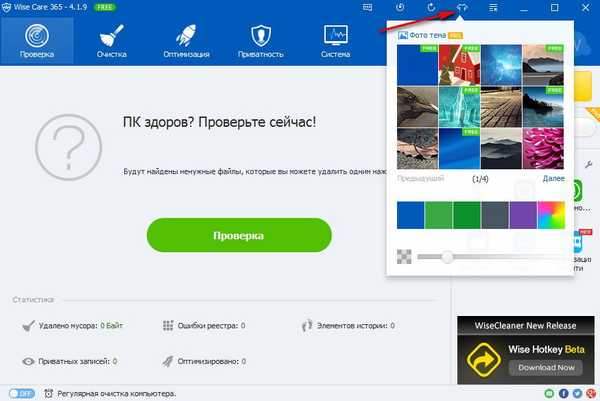
A Wise Care 365 Optimizer Cleaner kereskedelmi, de becsületes termék. A fejlesztők pénzeszközökkel gazdagítják erőfeszítéseiket a program fizetett verziójával, ugyanakkor nagylelkűen ingyenes funkcióval is ellátják az ingyenes verziót. Nincsenek sürgős próbaverziók, nincs fogás a szükségtelen szoftverek társított telepítésének telepítésekor. A Wise Care 365 Free teljes mértékben felhasználható a felkínált ingyenes funkciók keretein belül. Az ingyenes verzió bemutatja a program teljes potenciálját a Pro fizetett verziójában. Az ingyenes verzió néhány segédprogramja hamis, és csak a Wise Care 365 Pro verziójának aktiválási kulcsának megadása után válik elérhetővé. Nos, a Pro verzióban a háttérképeket is lehet alkalmazni a program felületén, míg ingyen csak az ablak tetejének és a fő részének színét szabad megváltoztatni..
Szóval, milyen funkciókat kínál a program ingyenes verziója?
2. Automatikus tisztítás és optimalizálás
A Verification program első lapja egyfajta bizalmi zóna a program számára. Ezzel kezdődik a Windows tisztítása és optimalizálása automatikus módban, az alapértelmezett beállításokkal. A program a fejlesztők véleménye szerint hibás rendszerbiztonsági beállításokat, nem használt ideiglenes fájlokat, rendszer-gyorsítótárat, böngésző-gyorsítótárat, helytelen Windows beállításjegyzék-bejegyzéseket és egyéb dolgokat fog keresni, amelyek javításának vagy ártalmatlanításának ideális esetben jobb teljesítményt kell eredményeznie..
A lehetséges problémák elemzése után a Wise Care 365 program ablakában riasztó számú hibáról szóló jelentést és diagnózist jelenítünk meg PC állapotmutató formájában. Esetünkben, amint az az alábbi képernyõn is látható, az index a legrosszabb mutatóval rendelkezik. De valójában minden rendben van a tesztelt PC-vel, és a teljesítmény, az alkatrészek dicsérete, normális. Az egészségügyi mutató nem más, mint egy marketing tréfa. Az úgynevezett egészséget csak nagyon speciális programok segítségével lehet diagnosztizálni, de nem a számítógép egésze, hanem a hardver alkatrészek külön-külön. Mint ilyen, fizikai kopásnak és kitettségnek vannak kitéve. A Windowsra vonatkozik az egészségre vonatkozóan csak a vírusfertőzés kulcsajában. De ez egy teljesen más történet, amelynek semmi köze nincs a takarításhoz és az optimalizáláshoz..
A Wise Care 365 program alkotói egy átlátszó „javítás” gomb formájában kínálnak csodaszert az elemzés során felfedezett összes problémához. Ennek ésszerűbb alternatíva az elemzési eredmények egyes paramétereinek vizsgálata. Például, a mi esetünkben a Wise Care problémát jelentett a Windows frissítési beállításainak, míg a frissítések letiltása szándékos tevékenység. Ilyen esetekben a "Kihagyás" opció biztosított - a paraméter kizárása a hibaelhárítási listából.
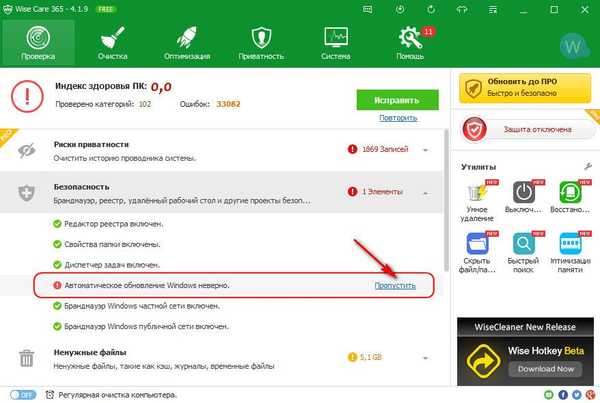
Egy másik konkrét példa az egymás utáni automatikus tisztítás alkalmatlanságára a Futtatás szolgáltatás parancsok bevitelének története, amely kényelmet nyújt a Windows rendszeres működésével történő folyamatos munkavégzés során..
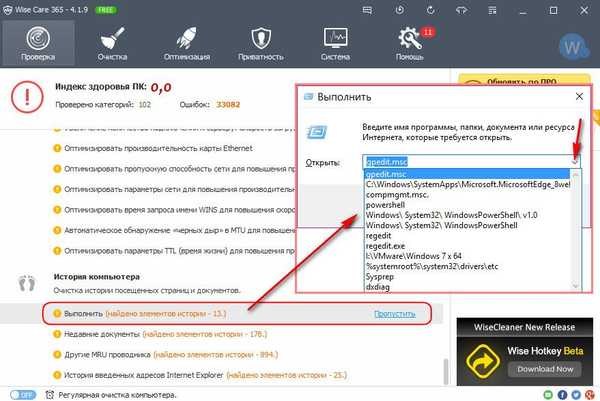
Az optimalizálási paramétereket nagyon óvatosan kell kezelni. Kísérletezni akkor a legjobb, ha van létrehozott Windows helyreállítási pont vagy biztonsági mentés..
A Wise Care 365 Free egy rugalmas és testreszabható termék. Az automatikus tisztítás és optimalizálás minden árnyalata beállítva. A programbeállításokban a "Kategóriák" szakaszban eltávolíthatja vagy hozzáadhat jelöléseket az egyes paraméterekhez a keresett problémakategóriákhoz.
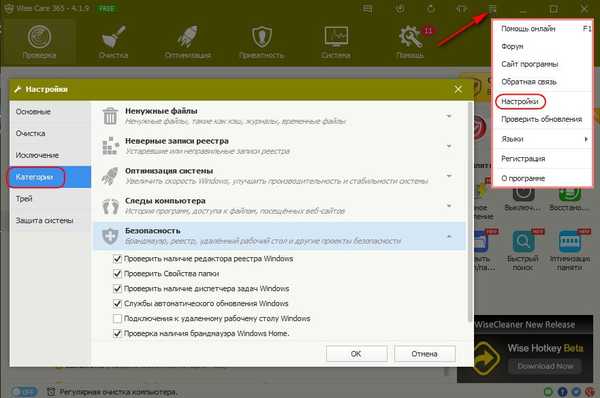
A fenti "Kivételek" szakaszban kivételeket adhat hozzá - fájlokat, azok típusát, mappáit, rendszerleíró kulcsát és egyéb dolgokat, ahova a programnak nem szabad mennie. És az „Általános” beállítások lapon jobb, ha eltávolítja a Wise Care tevékenysége előre meghatározott néhány jelölését,
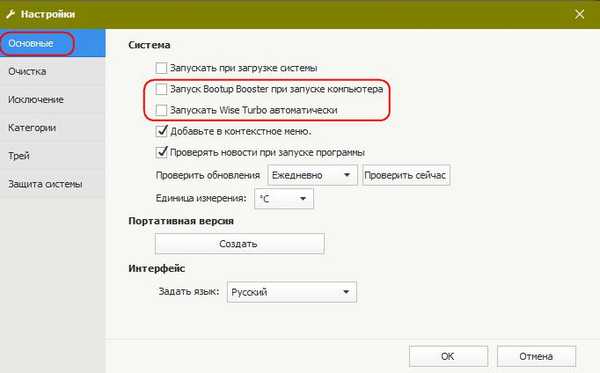
mert a háttérben lévő program önállóan törli mindazt, amit megfelelőnek tart. És erről már valójában értesítést küld a tálcán.
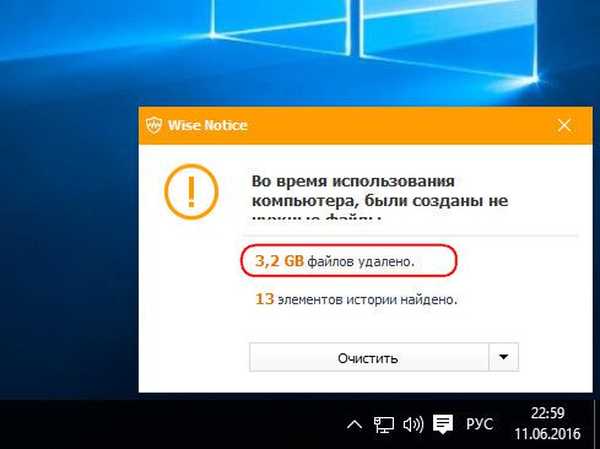
A Wise Care 365 rendszerben a Windows rendszeres tisztítását és optimalizálását teljes mértékben megbízni lehet az automatizálásra. A programnak van egy ütemezett ütemezője ezekre a célokra..
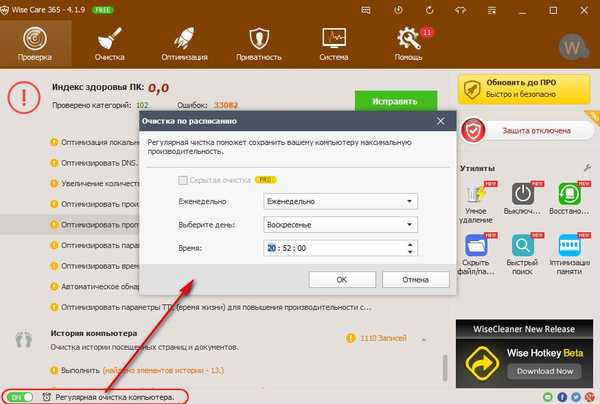
De jobb, ha manuálisan elvégzi külön segédprogramok segítségével, amelyek mindegyike felelős a saját számítógép-tisztítási ágazatáért.
3. Kézi tisztítás
A számítógép egyes szektorainak tisztításához használt segédprogramok a "Tisztítás" program fülén találhatók. A Wise Care 365 ingyenes verziójában elérhetők a következők:
- "Nyilvántartási tisztítás" - segédprogram a Windows beállításjegyzék tisztításához;
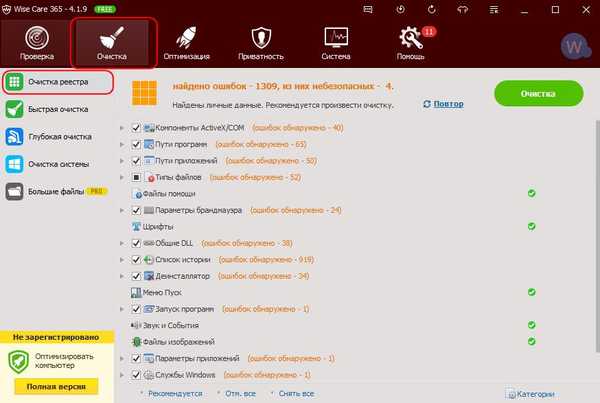
- "Gyors tisztítás" - segédprogram ideiglenes Windows fájlok és egyes programok eltávolításához;
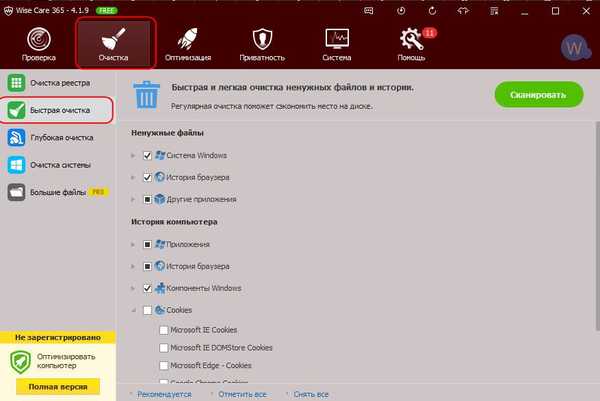
- "Mély tisztítás" - segédprogram, amely hasonlóan a lemezterület-elemzőkhöz működik, de csak ideiglenes és nem használt fájlokon belül;
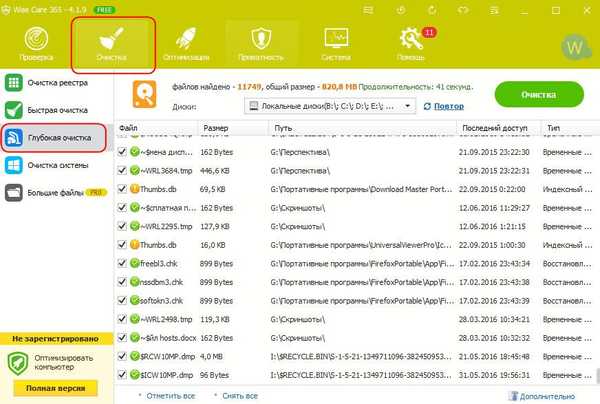
- "Rendszerkarbantartás" - segédprogram az egyes rendszerelemek eltávolításához.
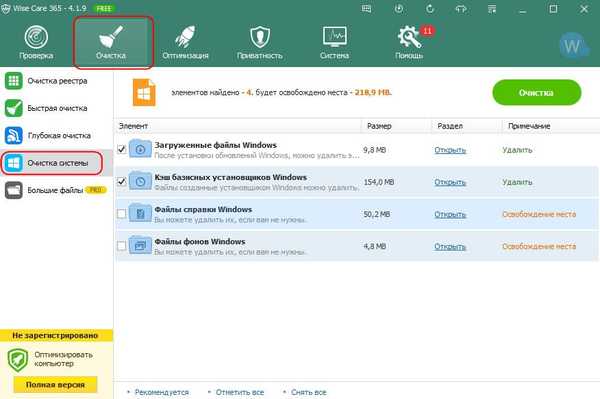
4. Optimalizálás
Az Optimalizáló program fül segédprogramokat tartalmaz a Windows felgyorsításához. Nem mindenki ingyenesen elérhető itt, de a legtöbbjük:
- Az „optimalizálás” alapvetően olyan tweaker segédprogram, amelynek célja a rendszer elindításának és működésének felgyorsítása, állítólag annak optimális konfigurációja miatt;
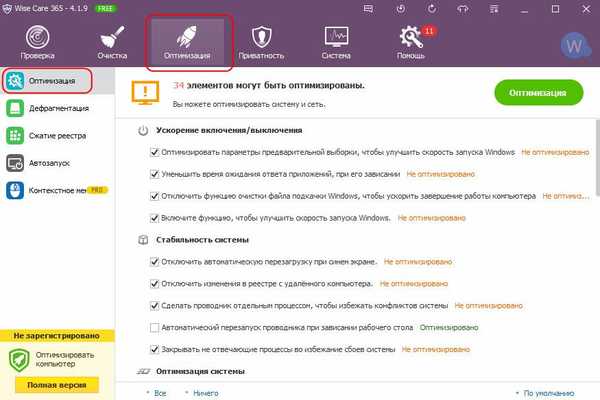
- "Defraggmentálás" és "Registry Compression" - segédprogramok a számítógép lemezeinek és a Windows rendszerleíró adatbázisának egyes részeinek töredezettségmentesítéséhez;
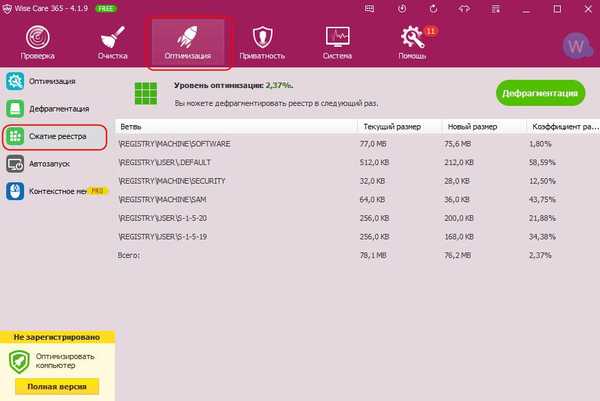
- "Indítás" - indítási menedzser, amely nemcsak az alkalmazásokat, hanem a háttérszolgáltatásokat is letiltja az operációs rendszeren.
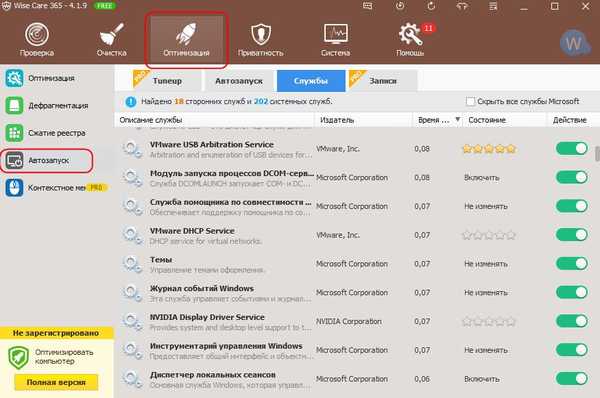
5. Daráló és jelszógenerátor
A "Adatvédelem" fül a titoktartás biztosításához hasznos segédprogramok gyűjteménye. A közművek ingyenesen használhatók:
- "A lemez masszírozása" és "A fájlok masszírozása" - aprítógépek a lemez teljes részének adatainak teljes megsemmisítésére (az átadások számának kiválasztásával) és az egyes fájlok;
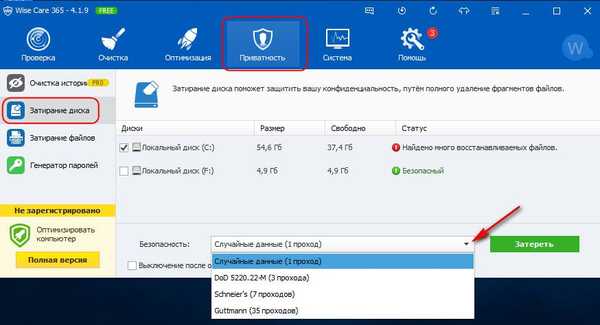
- Jelszógenerátor bármilyen bonyolult jelszó létrehozásához.
6. Feladatkezelő és az összetevőkre vonatkozó információk
A segédprogramok a "Rendszer" fülre kerülnek:
- "Folyamatok" - a szokásos Windows feladatkezelő alternatívája;
- Hardver áttekintés - A számítógép hardverének primitív összefoglalása.
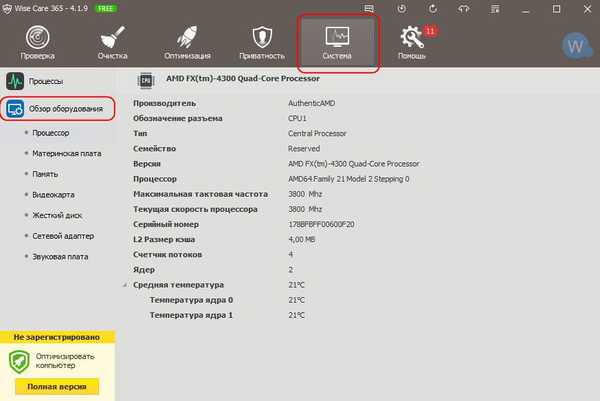
7. További segédprogramok
Mint fentebb említettem, a Wise Care 365 Free alapfunkcióinak csomagja más egyéb segédprogramokkal is kiegészíthető. A jobb oldali oldalsó "Szkennelés" lapon megtaláljuk az összes elérhető segédprogramot, valamint azokat, amelyek még nem szerepelnek a programban, de letöltésre kerülnek és beillesztésre kerülnek a felhasználói felületre a felhasználó első kérésére - kattintással. A segédprogram-parancsikonokat potenciálisan "Új" utótaggal jelölték meg. Mindegyik ingyenes..
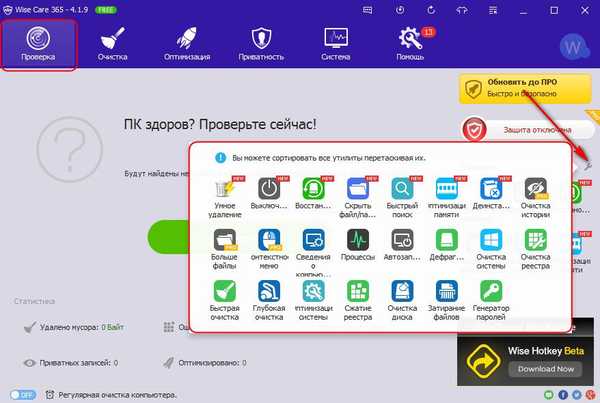
Közülük:
- eltávolító (egyszerű és a törölt programok maradványainak tisztításával);
- számítógépes kikapcsolási időzítő;
- törölt fájl helyreállítási segédprogram;
- segédprogram fájlok, mappák, flash meghajtók elrejtéséhez;
- rendszeren belüli keresőmotor;
- RAM optimalizáló.
Ezek a segédprogramok önálló termékek, amelyeket mind a Wise Care 365 Free felületen, mind az asztali parancsikonokon keresztül el lehet indítani..
8. Biztonsági mentés
Az Optimizer tisztítószerek messze nem egy biztonságos szoftvertípustól, főleg a kezdők kezében. Ezért a Wise Care 365 Free alkotói gondoskodtak a biztonsági mentésről, és ezt a funkciót közvetlenül a program felületén valósították meg. Az ablak tetején látható második nem feltűnő gomb egy Windows helyreállítási pont létrehozása és a rendszerleíró adatbázis másolata.
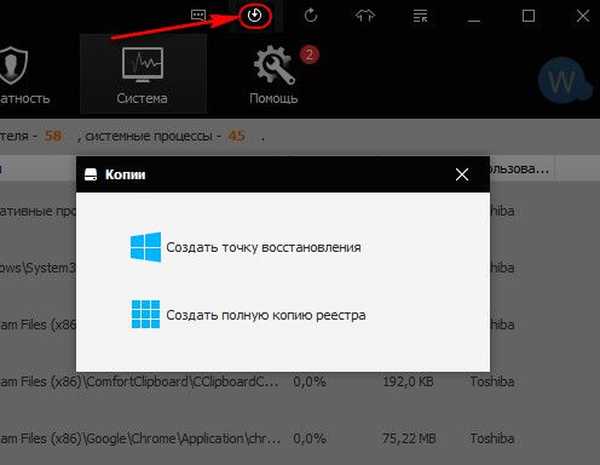
Gomb mellett - rendszer- és beállításjegyzék-helyreállítási funkció.
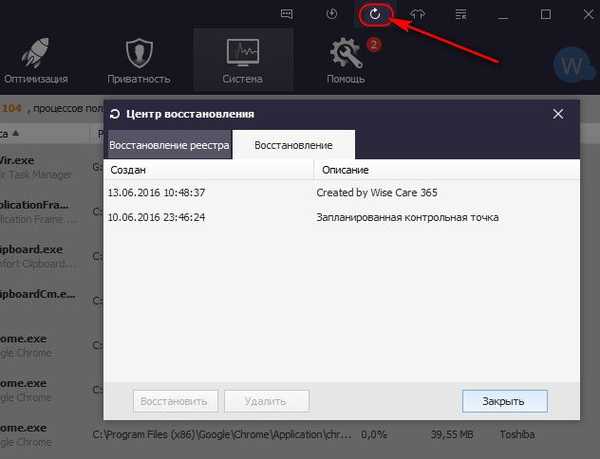
A nyilvántartás egyszerűbb: alapértelmezés szerint a program úgy van beállítva, hogy automatikusan biztonsági másolatot készítsen a rendszerleíró adatbázis tisztításáról. A helyreállítási pontokat azonban a Windows minden egyes tisztítása és optimalizálása előtt kézzel kell létrehozni.
9. Widget
A Wise Care 365 Free telepítve van a widgettel a képernyő jobb alsó sarkában. A widget mutatja a RAM felhasználásának és a processzor aktivitásának százalékos arányát. A felhasznált memória százalékának duplán kattintása elindítja az automatikus optimalizálást - valójában az egyes folyamatok kirakodását. És ha rákattint a processzor tevékenység ikonjára, akkor manuálisan kiválaszthatja az egyes folyamatokat, hogy azokat ki tudja tölteni a memóriából.
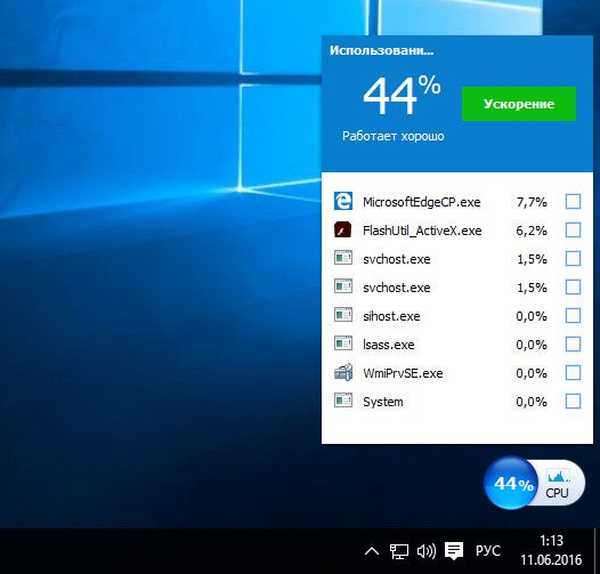
A "Tálca" szakasz beállításainál konfigurálhatja az automatikus memória optimalizálást egy adott százalékos terhelési küszöbnél. A processzor tevékenységének kijelzése megváltoztatható hőmérsékletének, a videokártya vagy a merevlemez hőmérsékletének kijelzésére.
10. Hordozható változat
A hordozható verzió létrehozásának funkciója elérhető a telepített Wise Care 365 Free rendszerben..
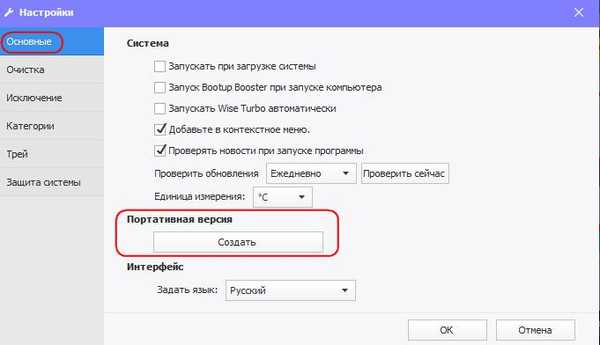
Ezt a beállításokban, az "Általános" első szakaszban hajtják végre..
Töltse le az ingyenes Wise Care 365 Free szoftvert a hivatalos weboldalról: http://wisecleaner.com/upgrade-wisecare365.html
Remek napot!











